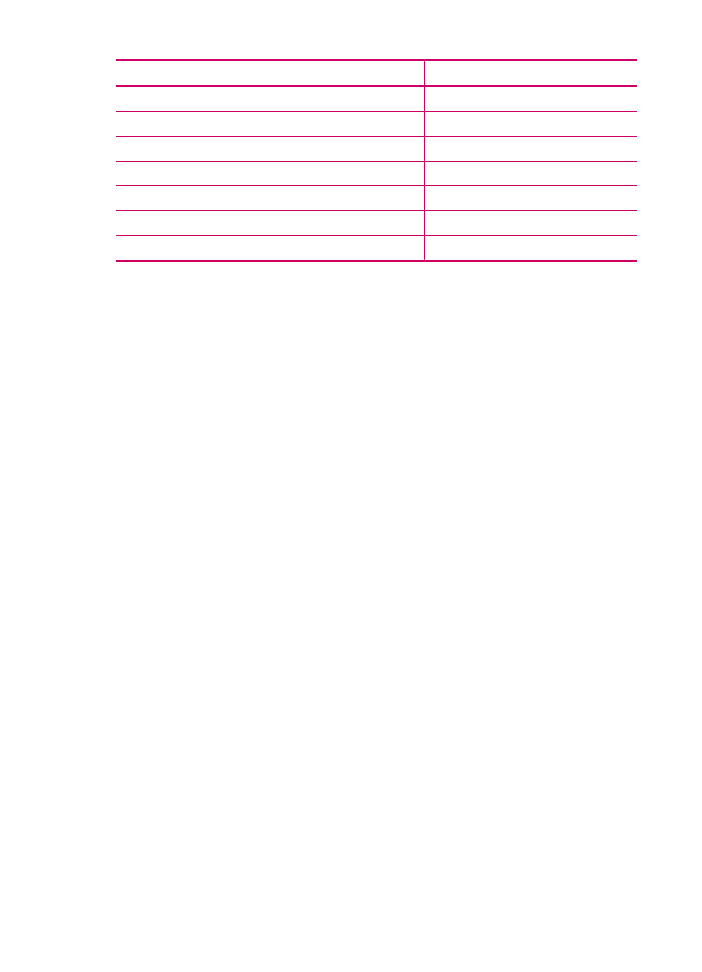
Endre kopihastigheten eller -kvaliteten
HP All-in-One har tre alternativer som påvirker kopieringshastigheten og -kvaliteten:
•
Best gir den høyeste kvaliteten for alle papirtyper og fjerner stripeeffekten som noen
ganger vises i helfargede områder. Best kopierer langsommere enn de andre
kvalitetsinnstillingene.
•
Normal gir resultater av høy kvalitet og er den anbefalte innstillingen for de fleste
kopijobber. Normal kopierer raskere enn Best, og er standardinnstillingen.
•
Rask kopierer raskere enn Normal-innstillingen. Kvaliteten på teksten er lik den du
får ved Normal-innstillingen, men grafikken kan ha dårligere kvalitet. Rask-
innstillingen bruker mindre blekk og gir lengre varighet for blekkpatronene.
Endre kopikvaliteten
1.
Kontroller at det er lagt papir i innskuffen.
2.
Legg originalen med forsiden ned i høyre, fremre hjørne på glasset, eller med forsiden
opp i dokumentmaterskuffen.
Hvis du bruker dokumentmaterskuffen, plasserer du sidene slik at den øverste kanten
på dokumentet mates inn først.
3.
I området Kopier trykker du på Kvalitet til riktig kvalitetsinnstilling er merket.
4.
Trykk på START KOPIERING Svart eller START KOPIERING Farge.
Endre innstillingen for kopikvalitet fra HP Photosmart Studio (Mac)-programvaren
1.
Kontroller at det er lagt papir i innskuffen.
2.
Legg originalen med forsiden ned i høyre, fremre hjørne på glasset, eller med forsiden
opp i dokumentmaterskuffen.
Hvis du bruker dokumentmaterskuffen, plasserer du sidene slik at den øverste kanten
på dokumentet mates inn først.
3.
Velg HP Device Manager fra Dokk.
Vinduet HP Device Manager åpnes.
4.
I menyen Devices (Enheter) velger du HP All-in-One, og dobbeltklikker deretter på
Make Copies (Lag kopier).
Dialogboksen HP Copy (HP Kopiering) åpnes.
Kapittel 7
(forts.)
78
Bruke kopifunksjonene
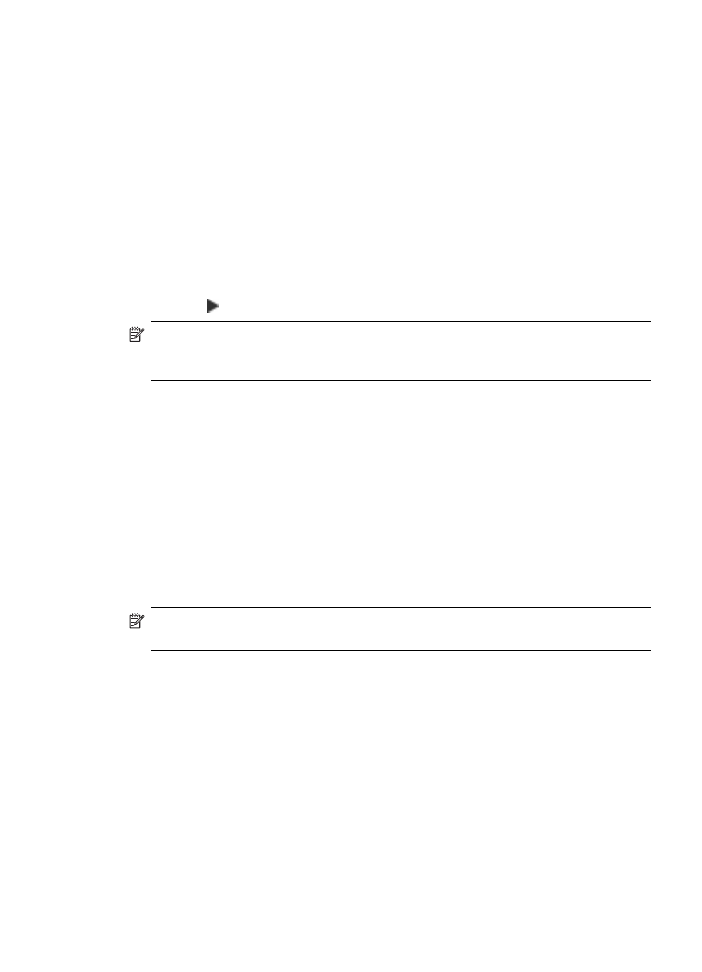
5.
Under Copy Quality (Kopikvalitet) velger du Best, Normal eller Fast (Hurtig).
Se ovenfor for å finne fullstendige beskrivelser.
6.
Klikk på Black Copy (Svart kopi) eller Color Copy (Fargekopi).